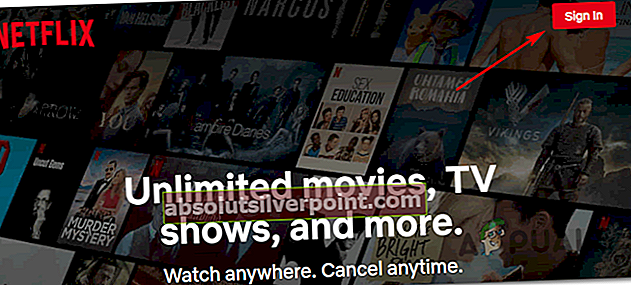Ορισμένοι χρήστες βλέπουν το Κωδικός σφάλματος M7362 1269 κατά την απόπειρα ροής βίντεο από το Netflix. Αυτό το πρόβλημα αναφέρεται κυρίως ότι παρουσιάζεται με το Microsoft Edge και το Google Chrome. Αυτό το πρόβλημα φαίνεται να είναι αποκλειστικό για συσκευές Windows.

Κατά την αντιμετώπιση αυτού του συγκεκριμένου ζητήματος, πρέπει να ξεκινήσετε με μια απλή επανεκκίνηση σε μια προσπάθεια εκκαθάρισης τυχόν προσωρινών δεδομένων που ενδέχεται να προκαλούν αυτό το συγκεκριμένο ζήτημα.
Εάν μια απλή επανεκκίνηση δεν λειτουργεί, θα πρέπει να στρέψετε την προσοχή σας προς την εκκαθάριση των cookie Netflix. Πολλοί επηρεασμένοι χρήστες κατάφεραν να επιλύσουν το πρόβλημα καταργώντας τυχόν cookie που σχετίζονται με το Netflix από τα προγράμματα περιήγησής τους. Σε πιο σοβαρές περιστάσεις, ίσως χρειαστεί να εκκαθαρίσετε την προσωρινή μνήμη του προγράμματος περιήγησης για να διορθώσετε το πρόβλημα.
Ωστόσο, σε περίπτωση που χρησιμοποιείτε ένα πρόγραμμα αποκλεισμού διαφημίσεων που εφαρμόζεται απευθείας στο δρομολογητή σας, πιθανότατα αυτός είναι ο ένοχος που προκαλεί το πρόβλημα ροής με το Netflix. Σε αυτήν την περίπτωση, η απενεργοποίηση ή η κατάργηση του προβληματικού αποκλεισμού διαφημίσεων θα πρέπει να διορθώσει το πρόβλημα για εσάς
Μέθοδος 1: Επανεκκίνηση του υπολογιστή σας
Στις περισσότερες περιπτώσεις, οι επηρεαζόμενοι χρήστες ανέφεραν ότι αυτό αποδείχθηκε προσωρινό πρόβλημα το οποίο επιλύθηκε αυτόματα μετά την επανεκκίνηση του προγράμματος περιήγησης ή του υπολογιστή.
Εάν το πρόβλημα οφείλεται πράγματι σε κατεστραμμένο προσωρινό αρχείο, η επανεκκίνηση του προγράμματος περιήγησης ή η επανεκκίνηση του υπολογιστή σας θα πρέπει να διαγράψει τον προσωρινό φάκελο και να διορθώσει το κωδικός σφάλματος M7362 1269.
Λάβετε υπόψη ότι η υπηρεσία ροής Netflix θα διατηρήσει μόνο τα δεδομένα σύνδεσης και ιστορικού μεταξύ των επανεκκινήσεων του προγράμματος περιήγησης, οπότε η μετάβαση σε επανεκκίνηση πιθανότατα θα διορθώσει το πρόβλημα για εσάς.
Επομένως, εάν δεν το έχετε κάνει ήδη, επανεκκινήστε τον υπολογιστή σας και περιμένετε να ολοκληρωθεί η επόμενη εκκίνηση προτού προσπαθήσετε να μεταδώσετε ξανά περιεχόμενο από το Netflix.
Εάν ο ίδιος κωδικός σφάλματος εξακολουθεί να εμφανίζεται ακόμα και μετά την επανεκκίνηση, μεταβείτε στην επόμενη πιθανή επιδιόρθωση παρακάτω.
Μέθοδος 2: Εκκαθάριση του cookie Netflix
Εάν η πρώτη πιθανή επιδιόρθωση δεν λειτούργησε για εσάς, θα πρέπει να εστιάσετε την προσοχή σας στην επαλήθευση του κατά πόσον ένα cookie Netflix που αποθηκεύει άσχημα καταλήγει κωδικός σφάλματος M7362 1269.Στις περισσότερες περιπτώσεις, αυτό θα κάνει τον διακομιστή Netflix να διακόψει τη σύνδεση για λόγους ασφαλείας.
Ευτυχώς, υπάρχει μια επιδιόρθωση ότι πολλοί επηρεασμένοι χρήστες έχουν επιδιορθώσει επιτυχώς το πρόβλημα στοχεύοντας συγκεκριμένα το cookie Netflix (χωρίς να αγγίξετε οποιοδήποτε άλλο cookie) και να το διαγράψετε από το πρόγραμμα περιήγησής σας.
Εάν δεν το δοκιμάσατε ήδη, ακολουθήστε τις παρακάτω οδηγίες για να καθαρίσετε το cookie Netflix χρησιμοποιώντας την εστιασμένη προσέγγιση:
- Ανοίξτε το προεπιλεγμένο πρόγραμμα περιήγησής σας (είτε πρόκειται για IE, Edge, Chrome ή Firefox) και επισκεφθείτε το Σελίδα Netflix Clear Cookies. Με πρόσβαση μόνο σε αυτόν τον σύνδεσμο, το Netflix θα διαγράψει τα εξειδικευμένα cookie που αποθηκεύει αυτήν τη στιγμή στο πρόγραμμα περιήγησής σας.
- Αφού το κάνετε αυτό, θα αποσυνδεθείτε αυτόματα από τον λογαριασμό σας στο Netflix, οπότε κάντε κλικ στο κουμπί Σύνδεση (επάνω δεξιά γωνία) και εισαγάγετε ξανά τα διαπιστευτήριά σας για να συνδεθείτε ξανά.
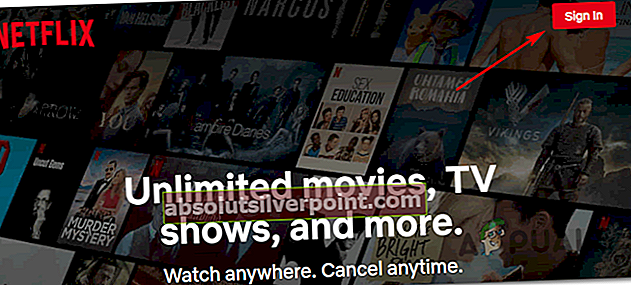
- Μόλις συνδεθείτε ξανά, επαναλάβετε την ίδια ενέργεια που προκαλούσε προηγουμένως το πρόβλημα και δείτε εάν το πρόβλημα έχει πλέον επιλυθεί.
Σε περίπτωση που το ίδιο πρόβλημα εξακολουθεί να εμφανίζεται, μεταβείτε στην επόμενη πιθανή επιδιόρθωση παρακάτω.
Μέθοδος 3: Εκκαθάριση της προσωρινής μνήμης του προγράμματος περιήγησης
Εάν καμία από τις παρακάτω οδηγίες δεν λειτούργησε για εσάς, είναι πιθανό να αντιμετωπίζετε κάποιο είδος επίμονου ζητήματος προσωρινής μνήμης. Μερικοί χρήστες που αντιμετωπίζουν το κωδικός σφάλματος M7362 1269επιβεβαίωσαν ότι το πρόβλημα επιλύθηκε αφού διαγράφηκαν όλα τα αποθηκευμένα δεδομένα από το πρόγραμμα περιήγησής σας.
Σημείωση: Αυτό δεν θα διαγράψει ευαίσθητα δεδομένα στο πρόγραμμα περιήγησής σας, επομένως δεν χρειάζεται να κάνετε πλήρη δημιουργία αντιγράφων ασφαλείας. Αλλά θα σας αποσυνδέσει από οποιοδήποτε πρόγραμμα περιήγησης με το οποίο είστε συνδεδεμένοι αυτήν τη στιγμή, οπότε βεβαιωθείτε ότι έχετε αποθηκεύσει τους κωδικούς πρόσβασής σας.
Σε περίπτωση που δεν το έχετε κάνει ήδη, προχωρήστε και δo πλήρης εκκαθάριση της προσωρινής μνήμης του προγράμματος περιήγησής σας και να δούμε αν το σφάλμα Netflix έχει επιλυθεί.
Εάν το έχετε ήδη κάνει χωρίς επιτυχία και εφαρμόζετε κάποιο πρόγραμμα αποκλεισμού διαφημίσεων σε επίπεδο προγράμματος περιήγησης, μεταβείτε στην επόμενη πιθανή επιδιόρθωση παρακάτω.
Μέθοδος 4: Απενεργοποίηση αποκλεισμού διαφημίσεων (εάν υπάρχει)
Εάν καμία από τις παραπάνω πιθανές διορθώσεις δεν λειτούργησε για εσάς και χρησιμοποιείτε κάποιο είδος λύσης αποκλεισμού διαφημίσεων που επιβάλλεται σε επίπεδο προγράμματος περιήγησης (μέσω επέκτασης), οι πιθανότητες είναι ότι η Netflix αρνείται την πρόσβαση στο πρόγραμμα περιήγησής σας εξαιτίας αυτού.
Σε περίπτωση που αυτό το σενάριο ισχύει για εσάς, ο μόνος τρόπος για να επιλύσετε τη διένεξη και να ξεπεράσετε το Μ7362 1269Ο κωδικός σφάλματος είναι να απενεργοποιήσετε ή να απεγκαταστήσετε την επέκταση αποκλεισμού διαφημίσεων που υποτίθεται ότι προκαλεί το πρόβλημα.
Εάν εγκαταστήσατε τον αποκλεισμό διαφημίσεων ως επέκταση, μπορείτε να το απενεργοποιήσετε γρήγορα μέσω του αποκλειστικού μενού. Στο Chrome, μπορείτε να το κάνετε αυτό μεταβαίνοντας στο «Chrome: // extensions /»σελίδα από τη γραμμή πλοήγησης.
Σημείωση: Στο Firefox, πληκτρολογήστε «About: addons» μέσα στη γραμμή πλοήγησης και πατήστε Εισαγω.

Μόλις μπείτε στο μενού επέκτασης / πρόσθετου, εντοπίστε την επέκταση αποκλεισμού διαφημίσεων και απενεργοποιήστε τη συμβατικά ή αφαιρέστε την πριν από την επανεκκίνηση του προγράμματος περιήγησης και δείτε εάν το πρόβλημα έχει πλέον επιλυθεί.
Ετικέτες σφάλμα Netflix